요즘 수업을 들으며 구글 Colab을 많이 사용하게 되었다.
Colab에서 폴더를 생성하고 깃허브에서 데이터 불러와서 저장까지 하는 방법을 정리해보자!
먼저 코랩에서 새로운 노트를 열고 왼쪽에 파일 그림을 클릭하면 폴더와 연동이 된다.

!mkdir
기본 경로에 data 폴더를 만들기
!mkdir data
코드를 실행하고 조금 기다리거나 파일 새로고침을 클릭하면 data 폴더가 생성된 걸 확인할 수 있다.
이제 저 폴더 안에 내가 원하는 데이터를 저장할 것이다.
github에서 chipotle.tsv 와 drinks.csv 파일을 불러와보자.
chipotle.tsv 불러오기
https://github.com/yoonkt200/python-data-analysis/blob/master/data/chipotle.tsv
GitHub - yoonkt200/python-data-analysis: <이것이 데이터 분석이다 - 파이썬 편, 한빛미디어>의 예제입니다.
<이것이 데이터 분석이다 - 파이썬 편, 한빛미디어>의 예제입니다. 독자 여러분의 의견을 수렴하여 상시 업데이트 진행중입니다. - GitHub - yoonkt200/python-data-analysis: <이것이 데이터 분석이다 - 파이
github.com
위의 링크에 들어가면 치폴레 데이터가 있다. 이 데이터를 다운로드하여서 다시 구글 드라이브에 올리고 불러오는 건 조금 귀찮은 일.. 일 수 있다.
데이터 미리보기의 오른쪽 상단을 보면 Raw 버튼이 있다.

Raw 버튼을 누르면 아래와 같은 사이트가 실행된다. 데이터가 , (쉼표)로 구분되어 있다!

!wget
이 페이지의 사이트 주소를 복사해서 코랩으로 가져올 수 있다.
(여기서 -O는 숫자 0이 아니라 영어 대문자 o 인 것을 주의해야 한다.)
# 웹에서 데이터 가져와서 data폴더에 drinks.csv로 저장한다. # Raw 웹 주소
!wget -O /content/data/drinks.csv https://raw.githubusercontent.com/yoonkt200/python-data-analysis/master/data/drinks.csv
이렇게 하면 아래의 사진과 같이 원하는 폴더에 데이터가 저장된 것을 확인할 수 있다.

이제 저 폴더에 저장된 파일을 데이터 프레임으로 불러오면 된다.
import pandas as pd
file_path='/content/data/drinks.csv'
drinks=pd.read_csv(file_path,sep=',')
drinks.head(10)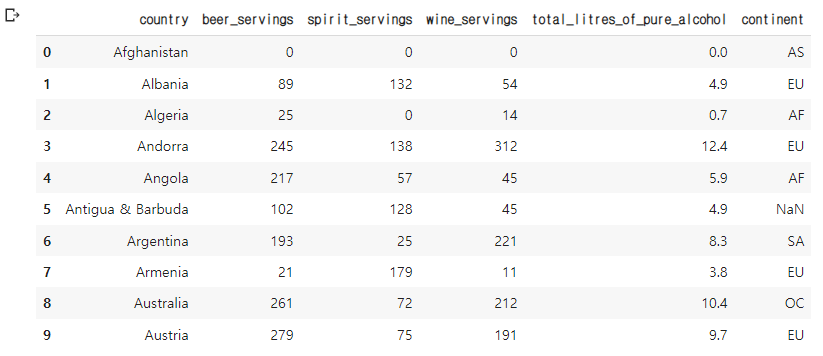
'데이터 이해하기 > 데이터 다루기' 카테고리의 다른 글
| [Python] glob.glob() 함수 사용하기 (0) | 2022.08.23 |
|---|---|
| 파이썬 csv파일 다루기(읽기, 쓰기, 수정, 추가) (0) | 2022.07.29 |
| [데이터 수집] 공공데이터 API - Requests, Beautiful Soup 사용하기 (0) | 2021.11.19 |
| 파이썬 이미지 파일, 경로 처리하기 - os, Pillow (0) | 2021.11.11 |
| 집합 자료형 차집합 difference(), 합집합 union() , 교집합 intersection(() (0) | 2021.11.01 |



